Entenda as notas fiscais
Veja os diferentes elementos que podem aparecer nas notas fiscais de cobrança
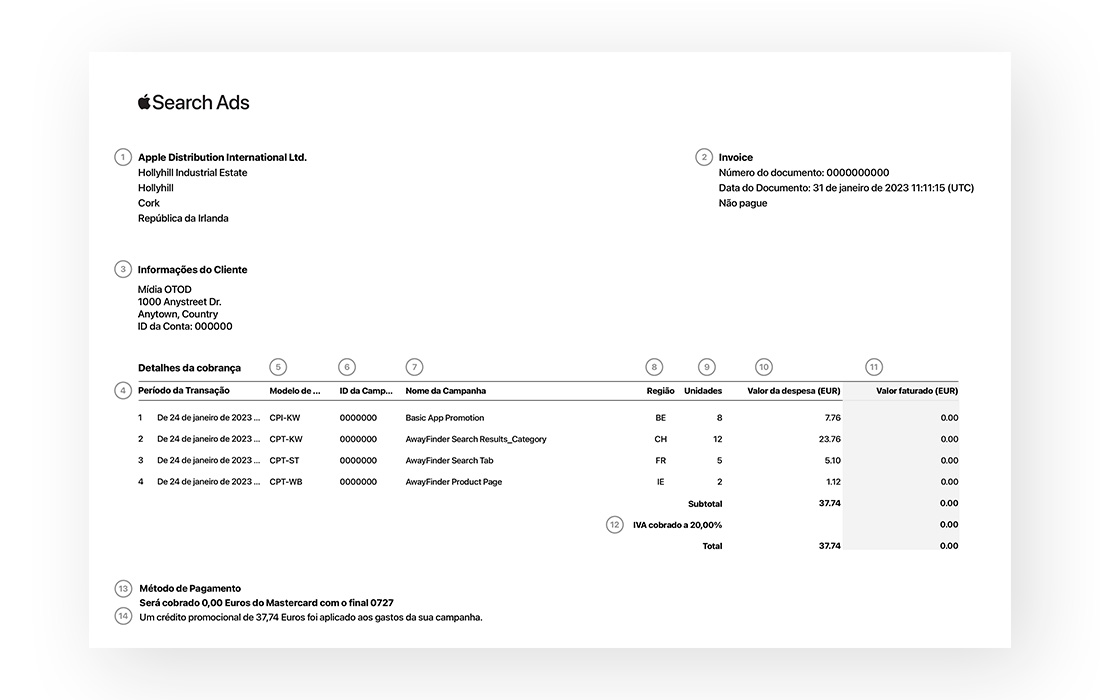
A nota fiscal de amostra acima é apenas para referência e pode não representar a nota fiscal que você recebe. Veja abaixo os elementos que devem estar presentes em todas as notas fiscais:
-
Entidade de Cobrança
No canto superior esquerdo da nota fiscal, você verá a entidade de cobrança da Apple associada à sua conta do Apple Search Ads. Por exemplo, você pode ver Apple Distribution International Ltd.
-
Detalhe da nota fiscal
No canto superior direito da nota fiscal, você verá detalhes, incluindo o Número do Documento e a Data do Documento da nota fiscal.
-
Informações do cliente
As informações da sua empresa estarão no lado esquerdo da nota fiscal e são baseadas nas informações inseridas na página Informações da Empresa da sua conta do Apple Search Ads.
-
Período de transações
Na seção Detalhes da Cobrança da nota fiscal, você verá as datas de transação de cada campanha em execução e cobranças acumuladas.
-
Modelo de anúncio
Você verá uma coluna Modelo de Anúncio na seção Detalhes da Cobrança da nota fiscal. O modelo de anúncio reflete a estrutura de preços e o tipo de colocação de anúncios associado aos anúncios que você está executando na App Store. Dependendo dos anúncios que esteja veiculando para o app, você pode ver um ou mais destes itens:
- CPI-KW: preços de custo por instalação (CPI) para anúncios nos resultados de busca da App Store. Isso se aplica apenas às contas do Apple Search Ads Basic.
- CPT-KW: preços de custo por toque (CPT) para anúncios nos resultados de busca da App Store. Isso se aplica apenas às contas do Apple Search Ads Advanced.
- CPT-TT: preços de custo por toque (CPT) para anúncios na aba Hoje da App Store. Isso se aplica apenas às contas do Apple Search Ads Advanced.
- CPT-ST: preços de custo por toque (CPT) para anúncios na aba Buscar da App Store. Isso se aplica apenas às contas do Apple Search Ads Advanced.
- CPT-WB: preços de custo por toque (CPT) para anúncios nas páginas de produto da App Store — durante a navegação. Isso se aplica apenas às contas do Apple Search Ads Advanced.
-
ID da Campanha
Na seção Detalhes da Cobrança da nota fiscal, você verá um ID de campanha associado a cada campanha e transação do Apple Search Ads Advanced. Ou, se você estiver usando o Apple Search Ads Basic, verá um ID de promoção do app nessa coluna.
-
Nome da Campanha
Cada transação do Apple Search Ads Advanced terá um nome de campanha associado na seção Detalhes da Cobrança da nota fiscal. Se você estiver usando o Apple Search Ads Basic, verá um nome e um ID de app nessa coluna.
-
Região
Na seção Detalhes da Cobrança da nota fiscal, você verá a coluna Região, que descreve os países e regiões associados a cada uma de suas campanhas e transações.
-
Unidades
Dentro dos Detalhes da Cobrança, você verá o número total de interações com o cliente que cada campanha recebeu. Esse número tem como base o modelo de anúncio para cada um, para que possa refletir instalações ou toques, por exemplo.
-
Valor gasto
Na coluna Valor Gasto dos Detalhes da Cobrança da nota fiscal, você verá o valor de cada campanha gasto por região.
-
Valor faturado
Na coluna Valor Faturado dos Detalhes da Cobrança da nota fiscal, você verá o valor que foi faturado para cada campanha por região.
-
Imposto
Em determinados países e/ou regiões, sua compra dos serviços do Apple Search Ads pode estar sujeita a impostos, incluindo, entre outros, Imposto sobre Valor Agregado (IVA), Imposto sobre Vendas e Uso, Imposto sobre Bens e Serviços (GST) e imposto sobre o consumo. Se as suas campanhas estiverem sujeitas a impostos, você verá o valor registrado abaixo do subtotal das transações na nota fiscal. Os requisitos fiscais são determinados com base nas informações inseridas na página Informações da Empresa da conta do Apple Search Ads.
-
Método de Pagamento
O método de pagamento associado à sua conta aparecerá no canto inferior esquerdo da nota fiscal. Esse é o método de pagamento registrado em sua conta que foi cobrado quando a nota fiscal foi gerada.
-
Crédito Promocional
Se um crédito promocional tiver sido usado para as cobranças, você poderá ver quanto foi aplicado. Essa informação está no canto inferior esquerdo da nota fiscal, abaixo das informações do método de pagamento.
Totais de notas fiscais em comparação aos gastos
em seus painéis de conta
Lembre-se de que o valor que você vê cobrado na nota fiscal pode ser um pouco diferente do gasto mostrado nos painéis no Apple Search Ads. Isso ocorre porque a cobrança no cartão de crédito é feita de acordo com o UTC, enquanto a conta usa o fuso horário selecionado. O Apple Search Ads não cobra taxas por transações com cartão de crédito, mas as administradoras de cartão de crédito podem cobrar taxas de transação internacionais. Entre em contato com a administradora do cartão de crédito para saber quando são aplicadas taxas de transação internacional. O Apple Search Ads não reembolsará nem emitirá créditos pelas taxas de transação internacional cobradas.
Se você acredita que sua conta do Apple Search Ads não deveria estar tendo gastos porque todas as campanhas estão pausadas, confira se há alguma promoção do app Apple Search Ads Basic em execução. Caso você tenha usado o Apple Search Ads Advanced e o Basic a qualquer momento, é possível que o que parece ser um problema de cobrança seja, na verdade, uma promoção de app que nunca foi pausada.